So fügen Sie einem vorhandenen Linux eine neue Festplatte größer als 2 TB hinzu
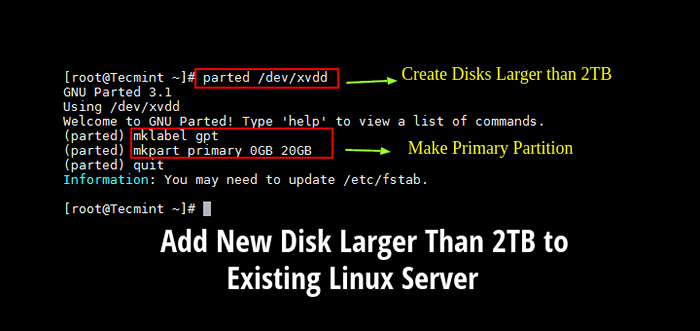
- 930
- 258
- Hr. Moritz Bozsik
Haben Sie jemals versucht, die Aufteilung von Festplatten größer als 2tb Verwenden von FDISK -Dienstprogramm? Ja, du hast das richtig verstanden. Wir können keine Festplatte über 2 TB mit einem FDISK -Tool aufteilt.
In solchen Fällen können wir verwenden geteilt Befehl. Der Hauptunterschied liegt in den Verteilungsformaten, die fdisk Verwendet DOS Partitionierungstischformat und geteilt Verwendet Gpt Format.
SPITZE: Sie können verwenden gdisk auch stattdessen geteilt Werkzeug.
In diesem Artikel werden wir Ihnen zeigen 2tb an einen vorhandenen Linux -Server wie Rhel/CentOS oder Debian/Ubuntu.
ich benutze fdisk Und geteilt Versorgungsunternehmen, um diese Konfiguration durchzuführen.
Listen Sie zunächst die aktuellen Partitionsdetails mit dem Befehl fdisk wie gezeigt auf.
# fdisk -l
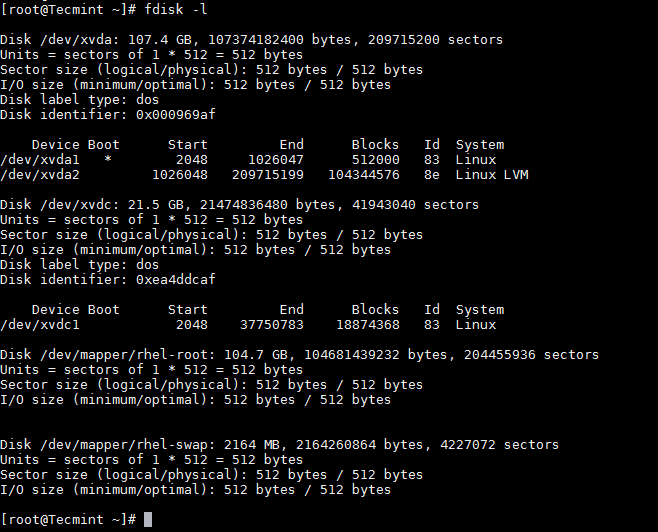 Listen Sie die Linux -Partitionstabelle auf
Listen Sie die Linux -Partitionstabelle auf Für den Zweck dieses Artikels füge ich eine Festplatte mit einer Kapazität von 20 GB bei 2tb sowie. Sobald Sie eine Festplatte hinzugefügt haben, überprüfen Sie die Partitionstabelle mit demselben FDISK.
# fdisk -l
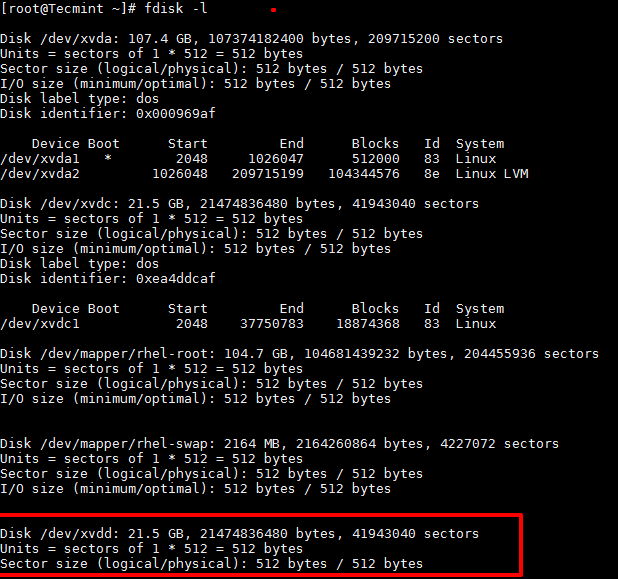 Listen Sie eine neue Partitionstabelle auf
Listen Sie eine neue Partitionstabelle auf Spitze: Wenn Sie eine physische Festplatte hinzufügen, können Sie feststellen, dass Partitionen bereits erstellt wurden. In solchen Fällen können Sie FDSK verwenden, um dasselbe zu löschen, bevor Sie Parted verwenden.
# fdisk /dev /xvdd
Verwenden D Schalten Sie den Befehl, um die Partition zu löschen und w Um die Änderungen zu schreiben und aufzuhören.
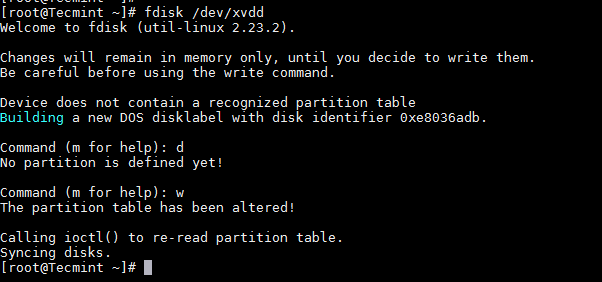 Linux -Partition löschen
Linux -Partition löschen Wichtig: Sie müssen vorsichtig sein, während Sie die Partition löschen. Dadurch werden die Daten auf der Festplatte gelöscht.
Jetzt ist es Zeit, eine neue Festplatte mit dem teilgenommenen Befehl zu partitionieren.
# teilgenommen /dev /xvdd
Legen Sie das Partitionstabellenformat auf GPT ein
(Abteilte) Mklabel GPT
Erstellen Sie die primäre Partition und weisen Sie die Festplattenkapazität zu. Hier verwende ich 20 GB (in Ihrem Fall wäre es 2 TB).
(teilgenommen) mkPart primär 0 GB 20 GB
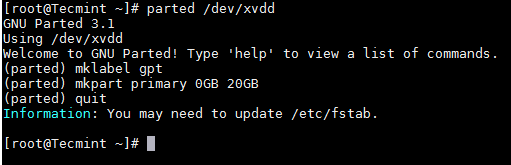 Erstellen Sie eine Partition mit Abschied
Erstellen Sie eine Partition mit Abschied Lassen Sie uns nur zur Neugier sehen, wie diese neue Partition in FDISK aufgeführt ist.
# fdisk /dev /xvdd
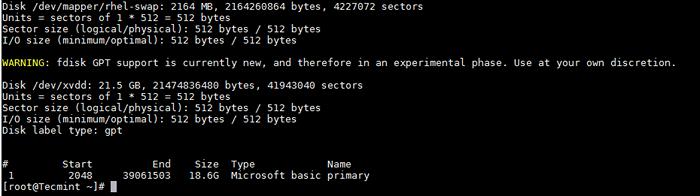 Überprüfen Sie die Partitionsdetails
Überprüfen Sie die Partitionsdetails Formatieren und dann die Partition montieren und dasselbe hinzufügen /etc/fstab Dadurch steuert die Dateisysteme, die montiert werden sollen, wenn das System startet.
# MKFS.ext4 /dev /xvdd1
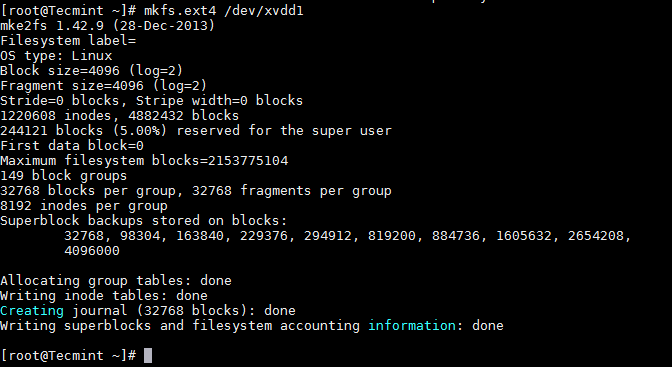 Format Linux Partition
Format Linux Partition Sobald die Partition formatiert wurde, ist es Zeit, die Partition unter zu montieren /Daten1.
# montage /dev /xvdd1 /data1
Für eine dauerhafte Montage fügen Sie den Eintrag in hinzu in /etc/fstab Datei.
/dev /xvdd1 /data1 ext4 Standards 0 0
Wichtig: Kernel sollte GPT unterstützen, um mit dem GPT -Format zu partitionieren. Standardmäßig haben RHEL/CentOS Kernel mit GPT -Unterstützung, aber für Debian/Ubuntu müssen Sie den Kernel nach dem Ändern der Konfiguration neu kompilieren.
Das ist es! In diesem Artikel haben wir Ihnen gezeigt, wie Sie den teilgenommenen Befehl verwenden können. Teilen Sie Ihre Kommentare und Ihr Feedback mit uns.
- « So aktivieren Sie das Teilen von Desktops in Ubuntu und Linux Mint
- 10 'kostenlose' Befehle, um die Speicherverwendung unter Linux zu überprüfen »

